
Parfois, dans Ubuntu, nous devons enregistrer notre propre vidéo de bureau et partager nos résultats avec tout le monde. Les détails sont indiqués ci-dessous p>
.1. Faites un clic droit sur le bureau et "Ouvrir le Terminal".
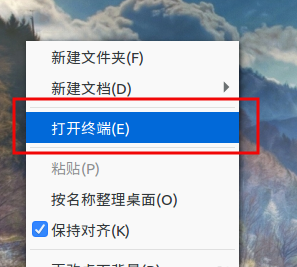
2. Installez le logiciel Kazam.
$sudo apt-get install kazam
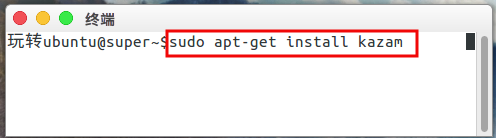
3. Ouvrez-le après l'installation. Voyons que l'interface de ce logiciel est très conviviale et simple.
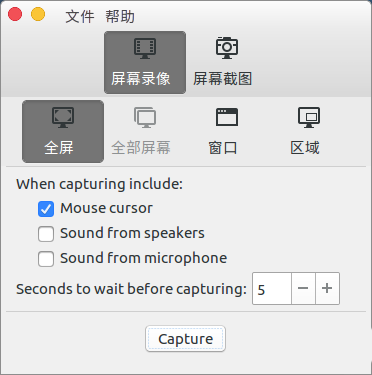
4. En plus de l'enregistrement, nous pouvons également prendre des captures d'écran, et vous pouvez également choisir plein écran, fenêtre ou zone pour enregistrer.
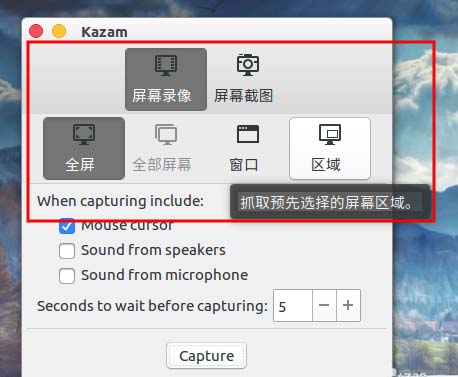
5. Si vous souhaitez enregistrer le son de l'ordinateur, vous pouvez cocher « Son du haut-parleur » en bas et sélectionner « capture » pour démarrer l'enregistrement.
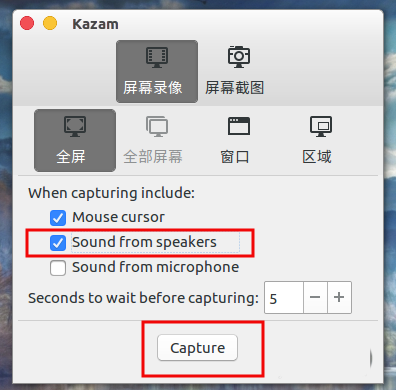
6. Après l'enregistrement, vous pouvez sélectionner « Terminer l'enregistrement » sur le panneau supérieur.
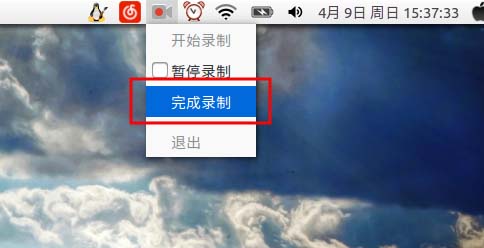
7. Sélectionnez ensuite Enregistrer par défaut dans la fenêtre pop-up et cliquez sur "Continuer".
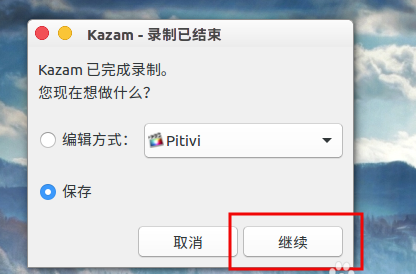
8. Sélectionnez l'emplacement, remplissez le nom et cliquez sur "Enregistrer".
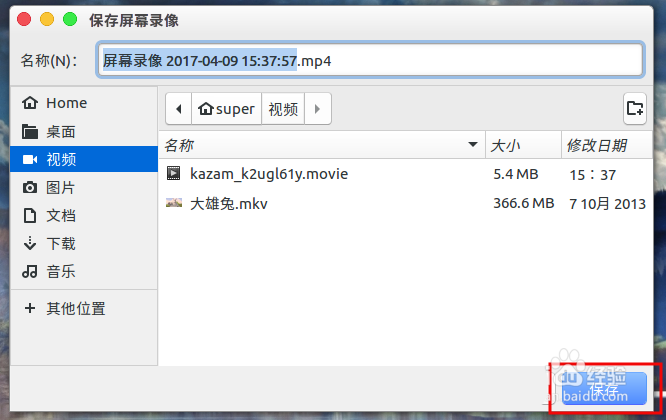
Recommandations associées :
Comment faire une capture d'écran de l'interface de connexion Ubuntu ?
Comment se connecter au système Linux à distance sur Ubuntu16.04 ?
Que dois-je faire si les nouveaux utilisateurs ne peuvent pas se connecter au système Ubuntu 15.04 ?
Ce qui précède est le contenu détaillé de. pour plus d'informations, suivez d'autres articles connexes sur le site Web de PHP en chinois!
 Recommandations sur les logiciels de bureau Android
Recommandations sur les logiciels de bureau Android
 Quels sont les systèmes Linux courants ?
Quels sont les systèmes Linux courants ?
 Installer et configurer VNC sur Ubuntu
Installer et configurer VNC sur Ubuntu
 Solution d'écran noir de démarrage Ubuntu
Solution d'écran noir de démarrage Ubuntu
 Comment résoudre le problème de l'écran noir après avoir allumé l'ordinateur et impossible d'accéder au bureau
Comment résoudre le problème de l'écran noir après avoir allumé l'ordinateur et impossible d'accéder au bureau
 configuration des variables d'environnement jdk
configuration des variables d'environnement jdk
 Comment créer un index dans Word
Comment créer un index dans Word
 À quelles touches les flèches font-elles référence dans les ordinateurs ?
À quelles touches les flèches font-elles référence dans les ordinateurs ?